Zoho CRM 的 Slack 扩展
Slack 是专门用于您的机构内团队通信的基于云计算的即时消息服务。 您可能想在讨论最近赢得的交易或获得的热门线索时从您的 CRM 系统抽取一些数据到您的 Slack 通道。 Zoho CRM 的 Slack 扩展帮助您无需在多个选项卡之间切换即可完成这一工作。 Slack 扩展提供默认的斜杠命令,利用这一命令您可以在您的 Slack 通道内搜索并展示来自 Zoho CRM 的数据。 您还可以在新的线索、账户、交易、联系人或案例创建时收到通知。
安装 Slack 扩展
您可以转到Zoho 市场并安装 Slack 扩展或登录您的 Zoho CRM 账户并安装。
- 点击设置 > 设置 > 扩展& API > 市场。
所有已安装的扩展均列出。 在所有扩展下方,您可以查看 CRM 中支持的所有扩展。 - 点击所有扩展,通览找到Slack并点击。
关于扩展的详细信息将可用。 - 点击现在安装。
- 在下一页面中,同意 服务条款并点击现在安装。
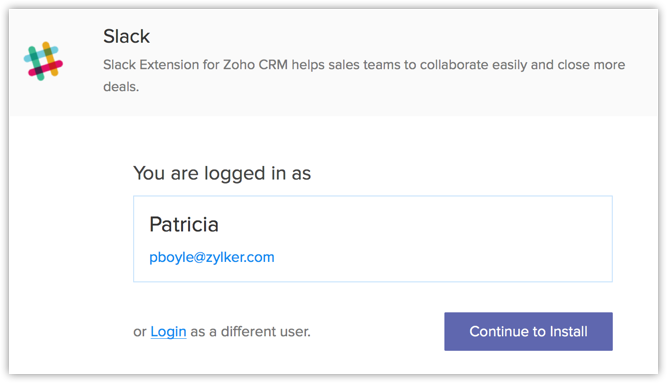
- 选择下列之一并点击 确认。
- 仅为管理员安装 - 扩展将仅为有管理员概要文件的用户在 CRM 中进行安装。
- 为所有用户安装 - 扩展将为所有用户在 CRM 中安装。
- 选择概要文件 - 扩展将为所有用户在 CRM 中安装。 您需要选择此选项,点击继续然后选择概要文件。
扩展将自动为特定用户进行安装。
- 点击授权。
如果您跳过此步骤,设置> 设置 > 扩展& API > 市场 > Slack。
在Slack 扩展详细信息页面,点击授权。 - 在弹出页面中,指定您的 Slack 账户的域 并点击继续。

- 在下一窗口中,指定您的账户的 邮件地址和密码并点击登录。

- 在 OAuth 授权窗口,点击授权,允许 Zoho CRM 访问您的 Slack 账户。
连接器现在得到授权。
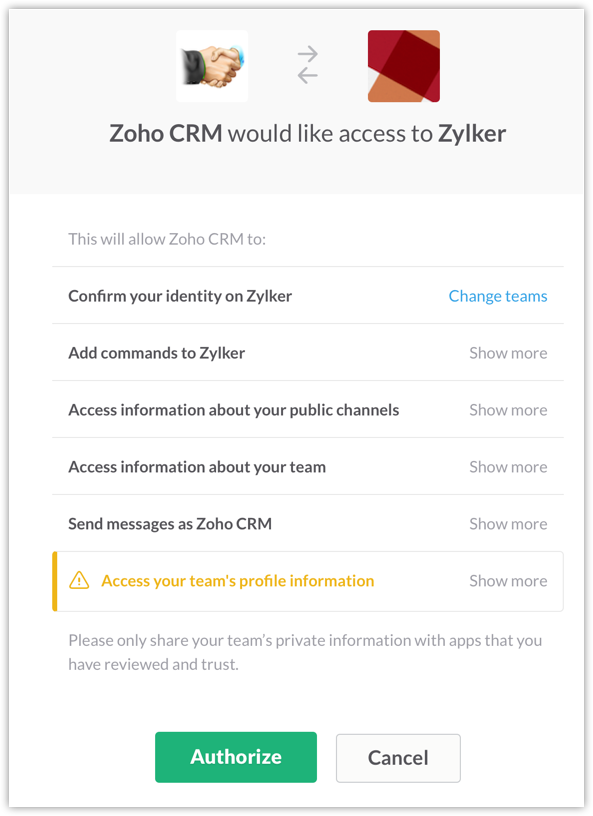
配置 Slack 扩展
一旦您安装并授权了 Slack 扩展,您将必须在您的 Zoho CRM 中配置下列详细信息。 选择Slack 模块并进行下列配置:
- 如果您想在您的 Slack 账户中启用斜杠命令,则勾选允许用户执行斜杠命令选框。
- 如果您希望在您的 Slack 账户中收到来自 Zoho CRM 的通知,则勾选公布通知到通道中选框。
您将在下列活动之一发生时收到通知——新线索、联系人、账户、交易或案例创建,线索或案例状态改变,交易赢得或失去。 - 您也可从下拉列表中选择必须向其发送此通知的通道。
您仅可从您的 Slack 账户中选择一个通道。

创建搜索命令
Slack 中的搜索命令(也称为斜杠命令)让 Slack 用户可以直接与外部服务互动。 在您的查询词条之前键入 '/',它会直接为您抓取来自外部服务的数据。 如需了解关于斜杠命令的更多信息,另请参阅斜杠命令。
Slack 扩展有 5 个默认的搜索命令,这些命令在 Zoho CRM 的Slack 选项卡中列出。 使用这些命令,您可以直接从 Zoho CRM 抽取任何数据到您的 Slack 通道中。 例如,您只需键入/线索 [查询词条]即可显示特定线索的详细信息。 默认搜索命令不可编辑或删除。

除了这些默认命令以外,您还可以使用 新建命令选项创建您自己的自定义搜索命令。
- 点击新建命令按钮( 搜索命令 下方,Slack选项卡中)。
- 在新建命令弹出窗口中,提供搜索命令关键词、必须执行搜索操作的模块和搜索结果中必须显示的字段。
- 点击保存。
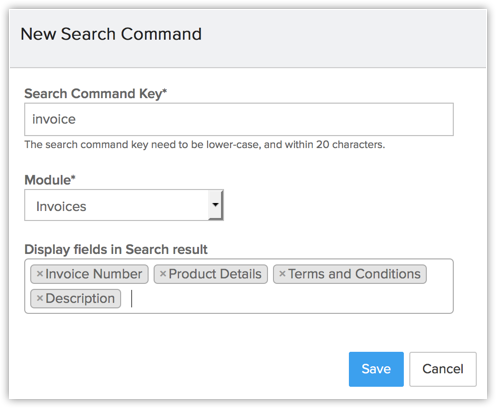
查看 Slack 中的 CRM 通知
如果您安装并配置了 Slack 扩展,您将在新的线索、联系人、账户、交易或案例创建,线索或案例状态改变或交易赢得或丢失时开始在您首选的通道中收到通知。 您将收到的通知会如下所示。

使用 Slash 命令
利用 Slack 中的斜杠命令搜索来自 Zoho CRM 的特定数据并在您的 Slack 通道中显示。 例如,与您的同事讨论热门线索时,您可能想要获得关于线索的信息。 您将必须切换至您的 CRM 选项卡去获得此信息。 但利用斜杠命令,您无需在 Slack 上进行操作时切换选项卡。 您只需在您的聊天窗口中搜索详细信息。 例如,如需抓取名为 George Smith 的线索的详细信息,您只需在聊天框中输入/线索 George Smith。 线索的完整详细信息将被抓取并显示如下

您也可以按照下列步骤创建您自己的自定义斜杠命令以满足您的要求。
卸载 Slack 扩展
您希望卸载 Slack 扩展时,请注意,扩展相关的数据不会从 Zoho CRM 移除。
如需卸载 Slack
- 点击设置 > 设置 > 扩展& API > 市场。
所有已安装的扩展均列出。 在所有扩展下方,您可以查看 CRM 中支持的所有扩展。 - 浏览找到Slack并点击对应的卸载 链接。
- 点击OK 确认。
扩展将被卸载。